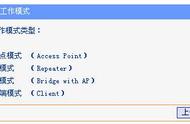路由器tplink882设置上网的方法:
- 软件版本:
- 软件大小:
- 软件授权:
- 适用平台:
- http://dl.pconline.com.cn/download/404108.html
1、登录设置界面:运行电脑上的浏览器,在浏览器的地址栏中输入tplogin.cn然后按下回车键,会弹出一个对话框。
2、设置登录密码:第一次登录TL-WR882N路由器时,需要用户手动设置一个登录密码;在“设置密码”框中设置管理密码——>;并在“确认密码”中再次输入——>;点击 确定。

注意:如果已经设置好管理密码,会直接弹出一个输入密码的对话框,用户只需要输入之前设置好的密码即可进行登录。
3、运行设置向导:输入密码进行登录后,路由器上会自动弹出设置向导界面,如果没有弹出,可以点击左侧菜单中的“设置向导”来运行。
4、选择上网方式:选择“PPPoE(ADSL虚拟拨号)”——>;点击“下一步”。
5、配置宽带帐号和密码:输入宽带运营商提供的宽带帐号和密码——>;点击“下一步”。

6、配置无线网络:“SSID”即无线网络名称,用户根据自己的需求进行设置——>;勾选“ WPA-PSK/WPA2-PSK”——>;设置“PSK密码”——>;点击“下一步”。

7、重启路由器:点击“重启”——>;在弹出对话框点击“确定”。
8、重启完成后,重新登录到TP-Link TL-WR882N无线路由器的设置界面,点击“运行状态”——>;查看“WAN口状态”,如果显示已经获取到了IP地址等信息,如下图所示,表示设置成功,可以正常上网了。